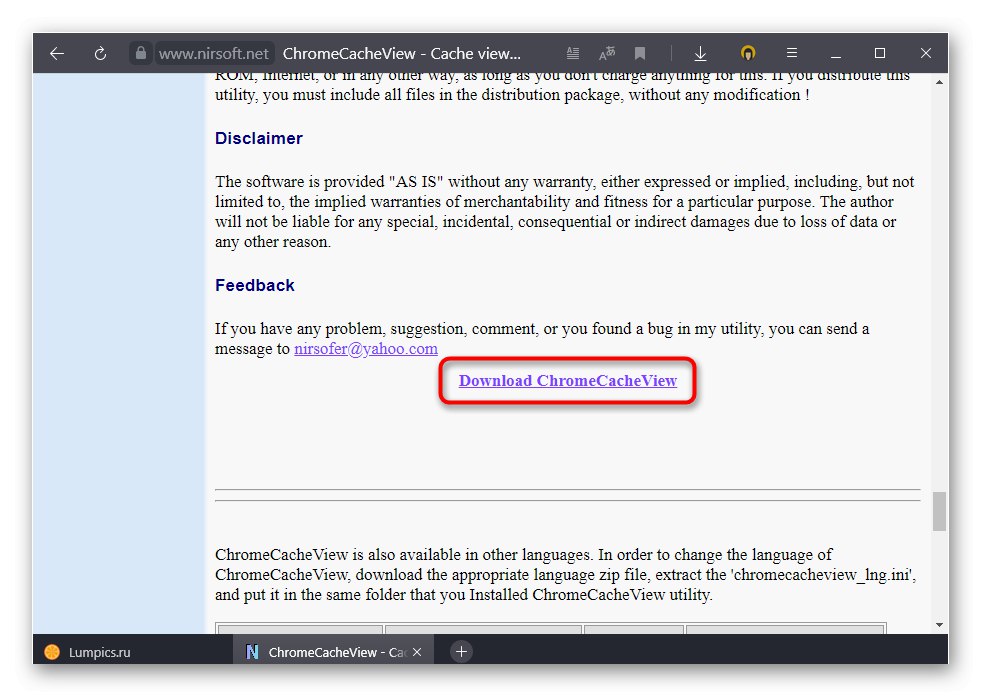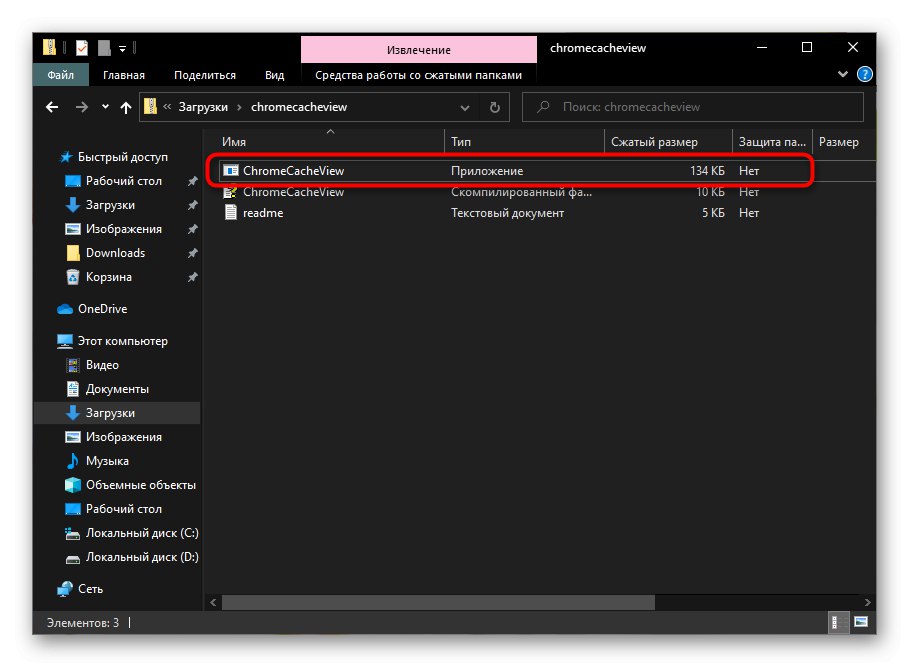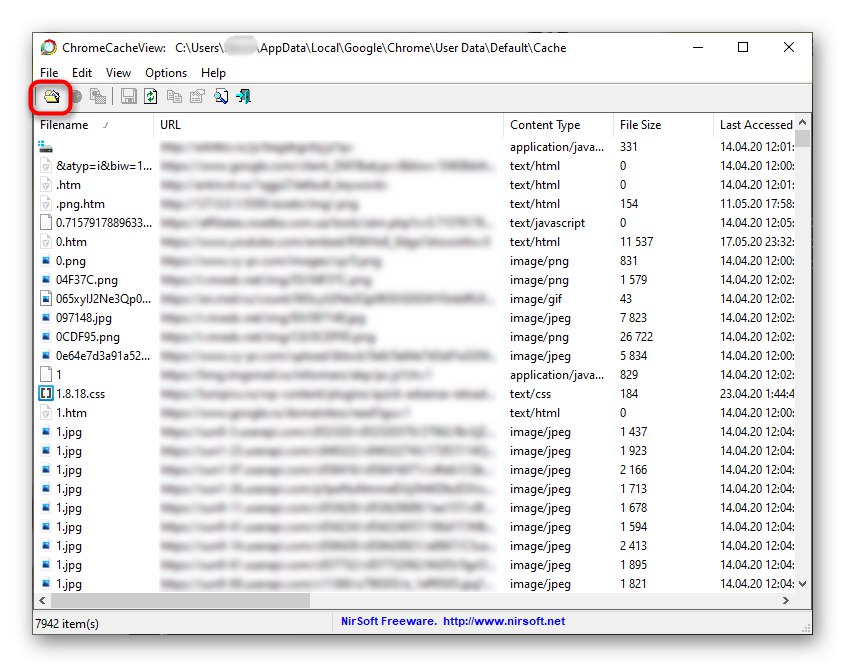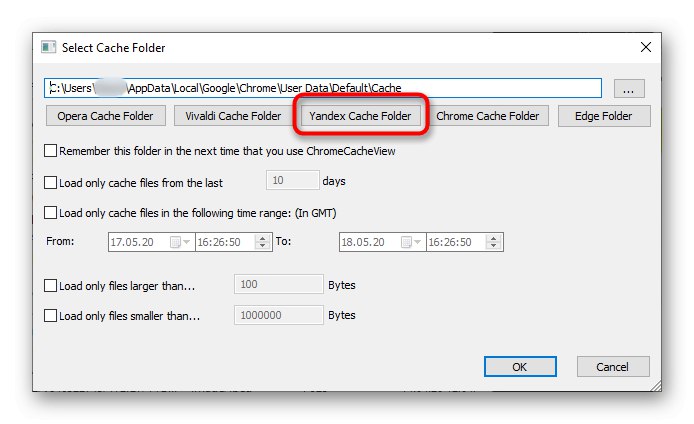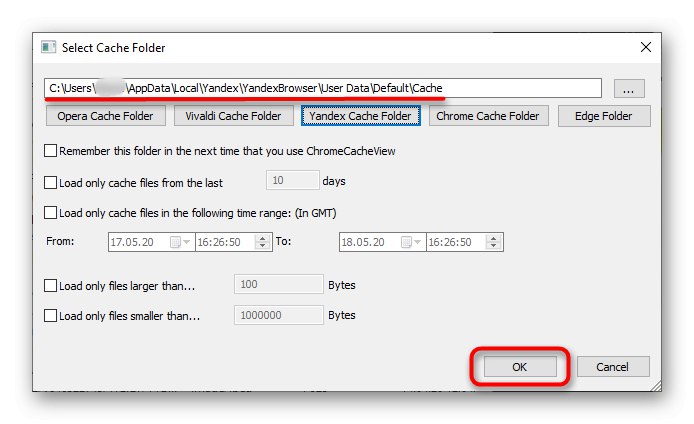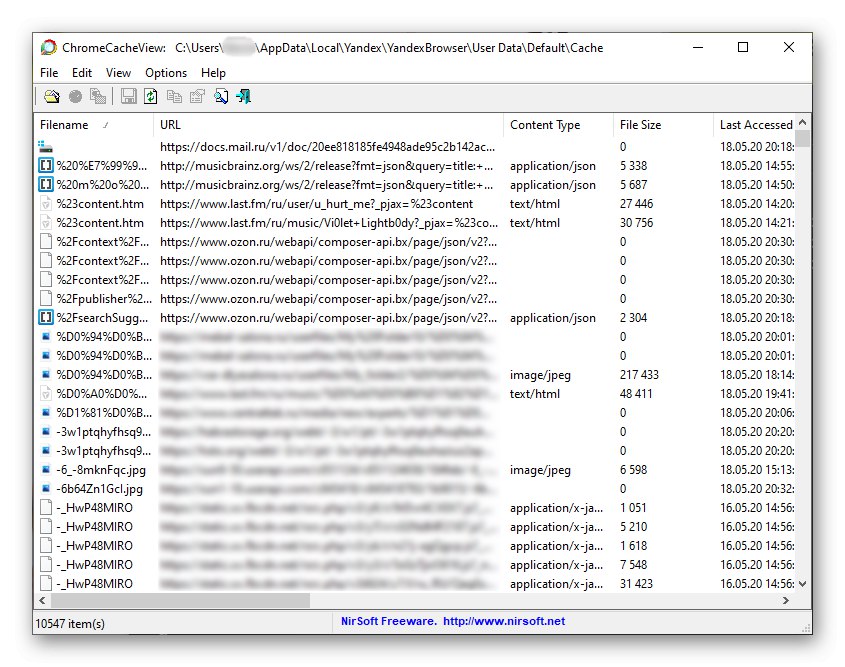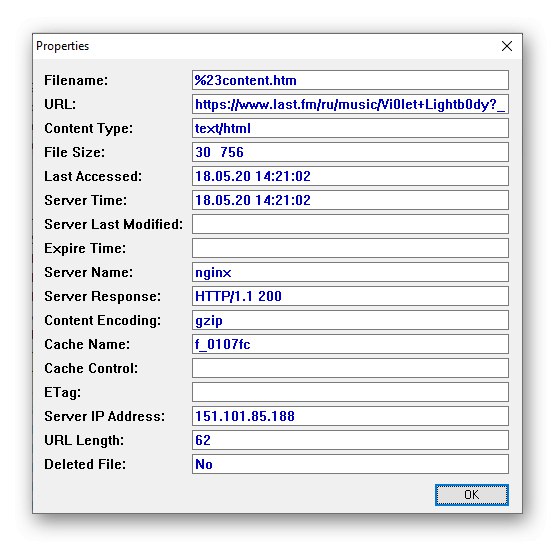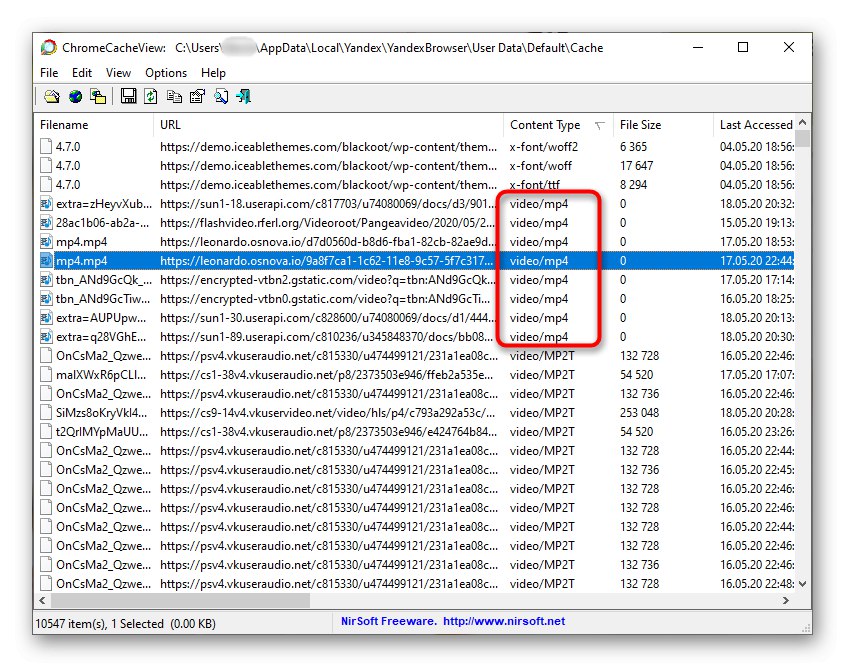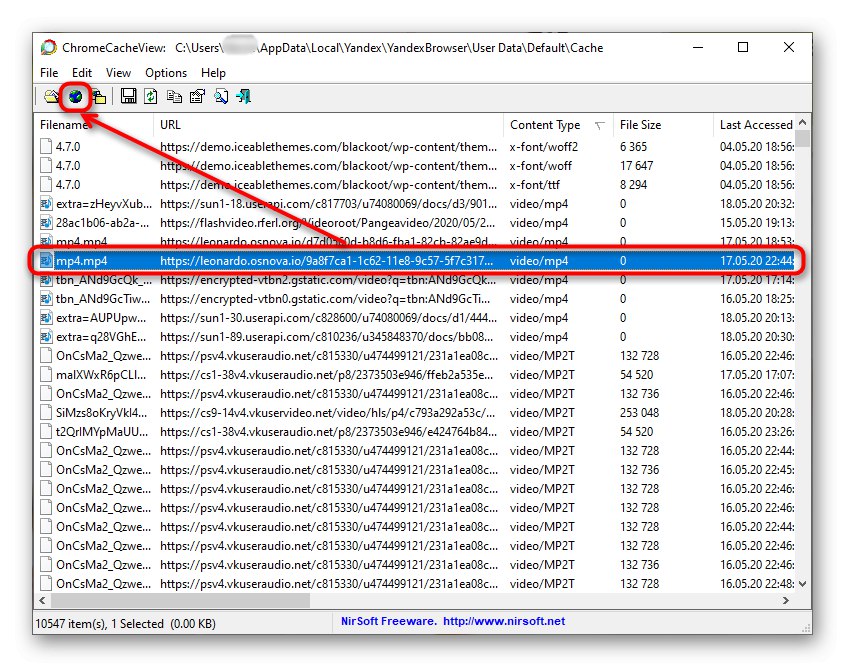Výrazem „prohlížení mezipaměti“ se rozumí dvě možnosti: jedna musí prohlížet stránku webu uloženou v mezipaměti a druhá - soubory samotné mezipaměti uložené v počítači. Článek se bude zabývat oběma metodami a můžete přejít rovnou ke čtení pouze té, která problém vyřeší.
Možnost 1: Zobrazení stránek uložených v mezipaměti
Skrz Prohlížeč Yandex Chcete-li zobrazit uložené verze stránek, můžete použít libovolný pohodlný vyhledávač.
- Otevřete Yandex nebo Google a do vyhledávacího pole zadejte název článku, jehož mezipaměť chcete zobrazit. Na základě názvu webu v odkazu vyberte výsledek a klikněte na tlačítko se šipkou. Použijte položku z rozevíracího seznamu „Uložená kopie“.
- Kopie stránky se otevře na nové kartě a datum jejího uložení do mezipaměti bude uvedeno vpravo nahoře. Je důležité vědět, že vyhledávač pravidelně pořizuje nové obrázky, pokud je web funkční. Pokud již není funkční, zobrazí se poslední uložená verze.
- Pro větší pohodlí při vyhledávání přidejte operátor na konec řádku
web: example.comkde example.com - Webová adresa. Poté se výsledky zobrazí pouze pro tento web. Příklad něčeho takového s soringpcrepair.com, který vidíte na snímku obrazovky níže. - Totéž můžete udělat na Googlu.
- Proces prohlížení stránky v mezipaměti je identický.
- Pokud máte pouze odkaz na stránku, vložte jej do vyhledávacího pole (nikoli do adresního řádku prohlížeče, ale do pole uvnitř vyhledávače). První výsledek obvykle zobrazí stránku, kterou hledáte.
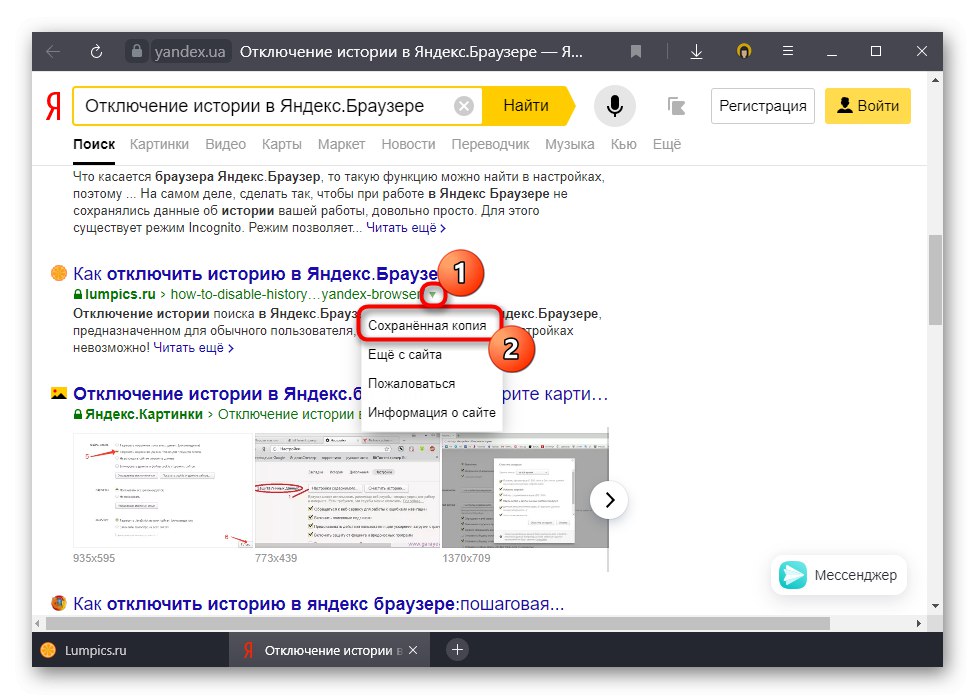
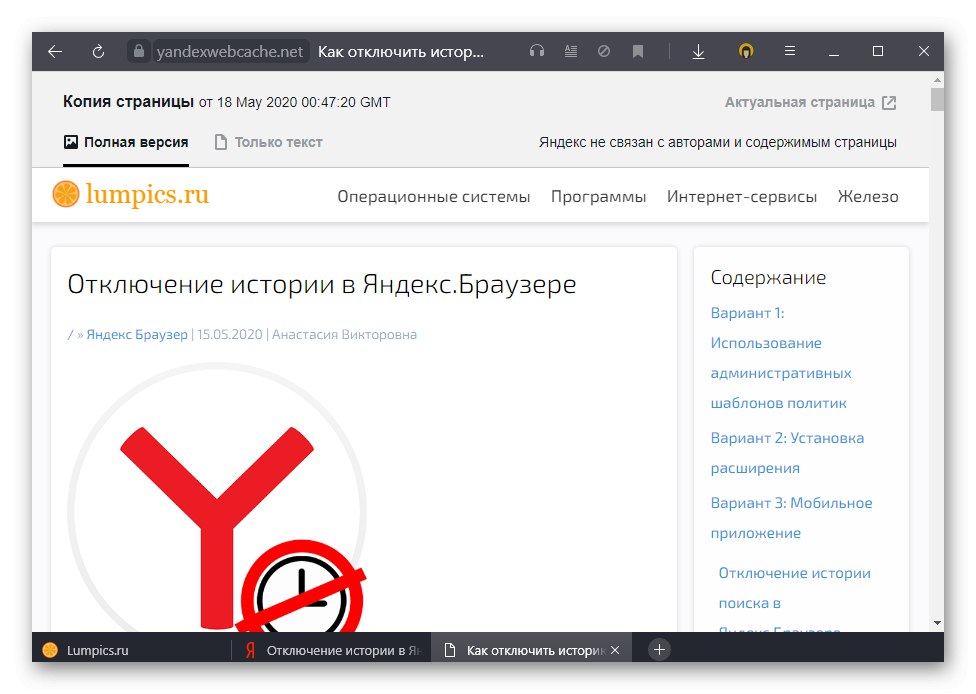
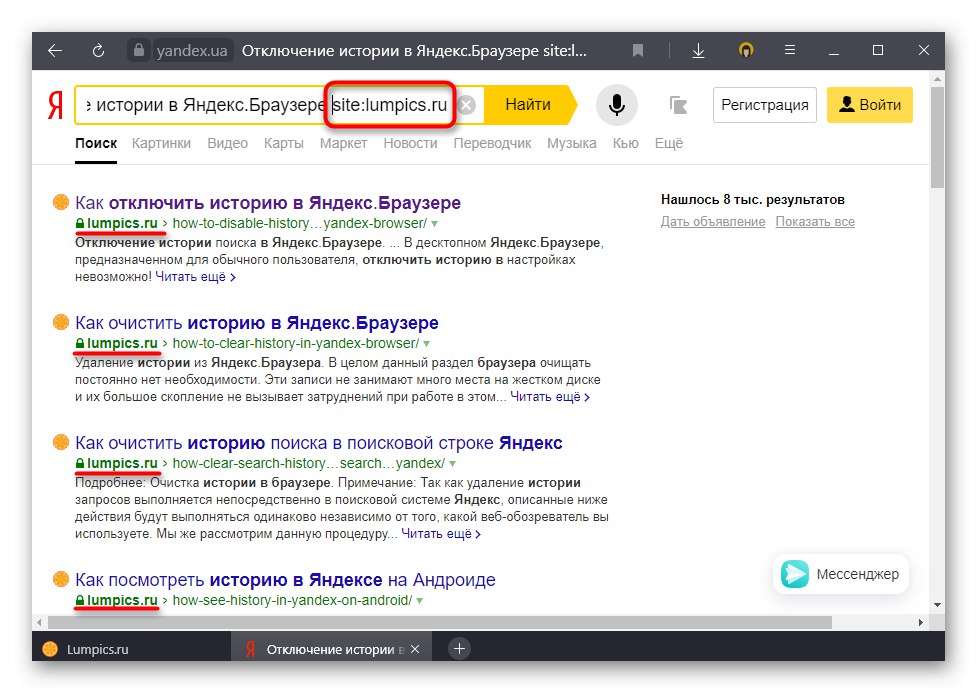
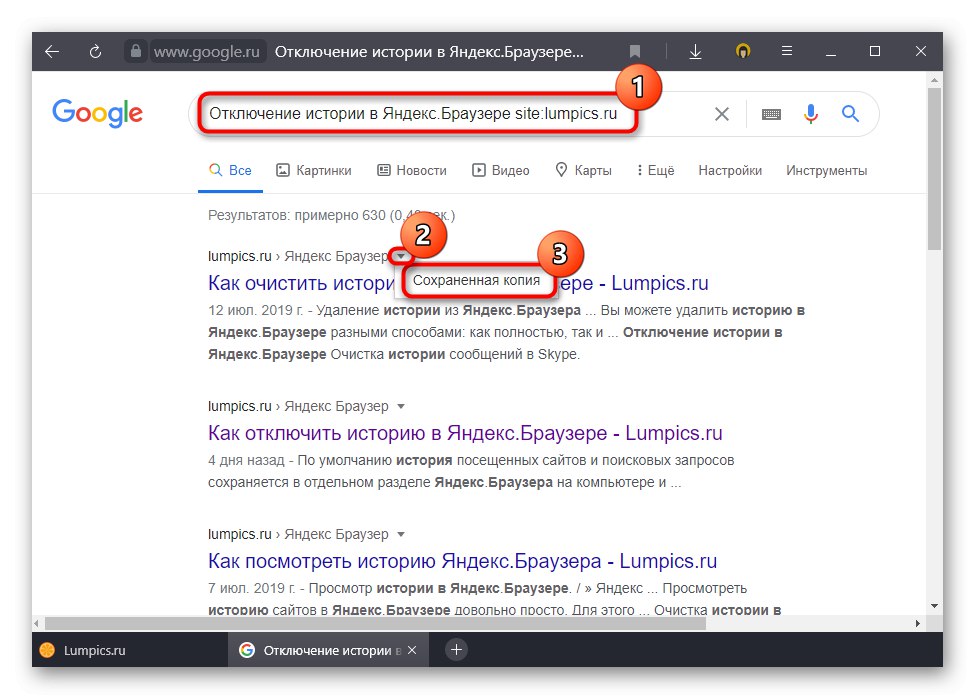
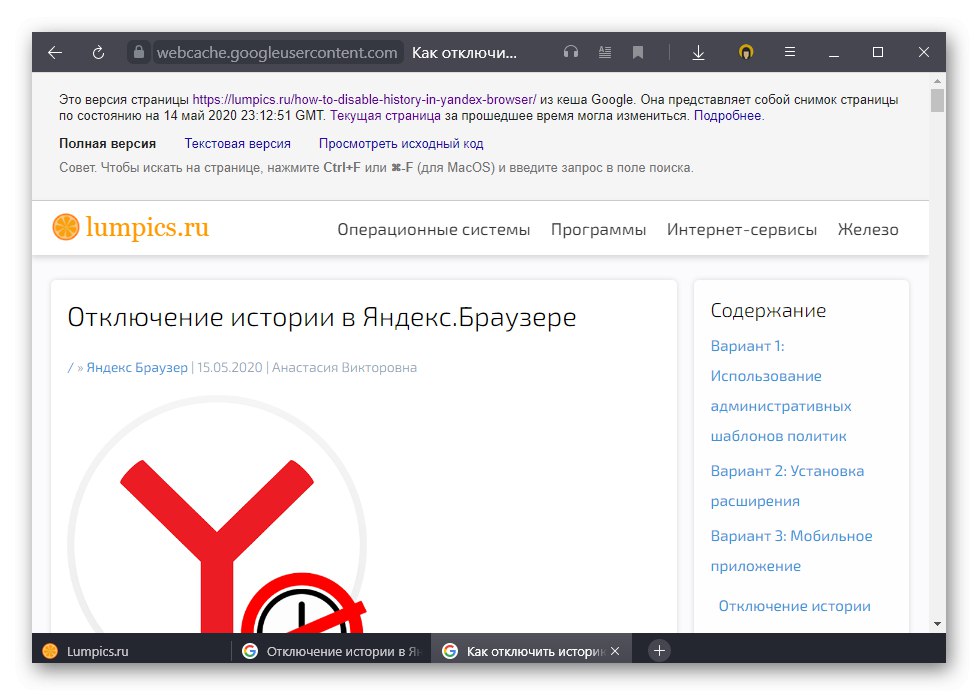
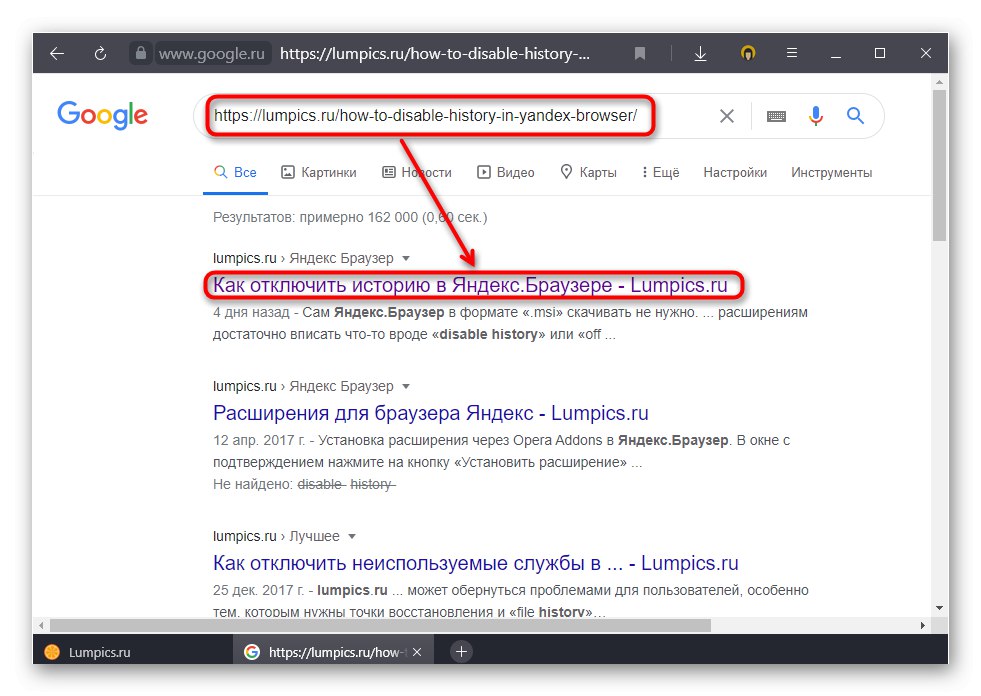
Bohužel, ale vyhledávače neposkytují výběr data, pro které chcete stránku zobrazit. Pokud potřebujete starší verzi stránky, můžete použít nezávislou službu.
- Otevřete web a vložte tam odkaz nebo klíčová slova (první je samozřejmě lepší). Okamžitě bude vyhledán v databázi, což bude nějakou dobu trvat. Pokud byl web uložen do mezipaměti (což není vždy pravda), zobrazí se zdroj se seznamem let - vyberte ten, který potřebujete, a podívejte se na kalendář níže.
- Kruhy označují data, kdy byla stránka zachycena. Klikněte na ten, který vás zajímá, a následujte odkaz ve formě přesného času.
- Takže můžete vidět, jak ta nebo ta stránka internetu vypadala v různých letech její existence. Mezi obdobími můžete také rychle přepínat pomocí horního panelu na archive.org.
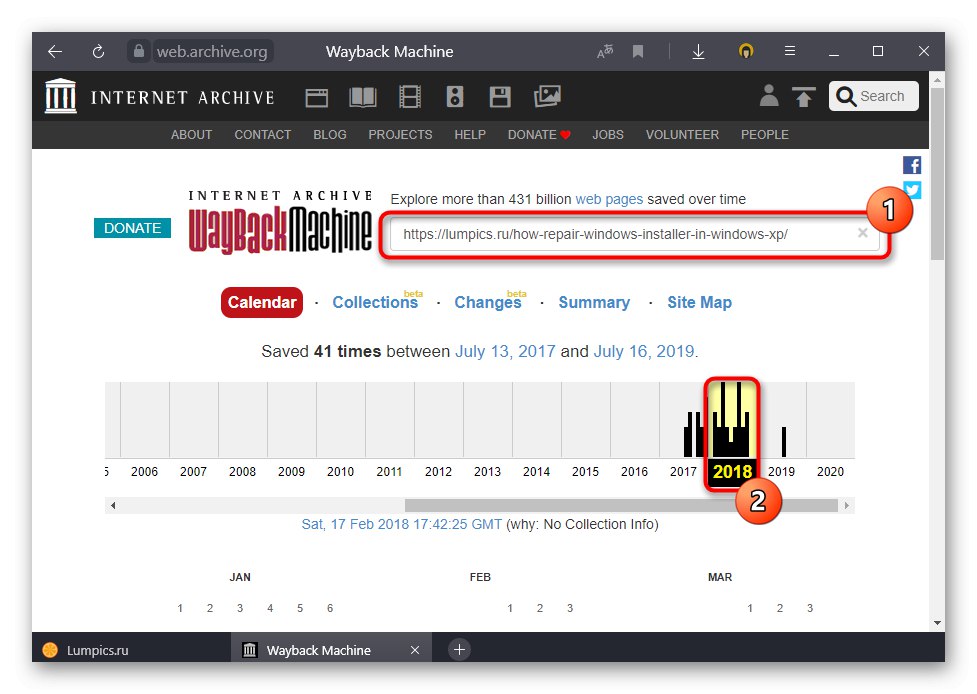
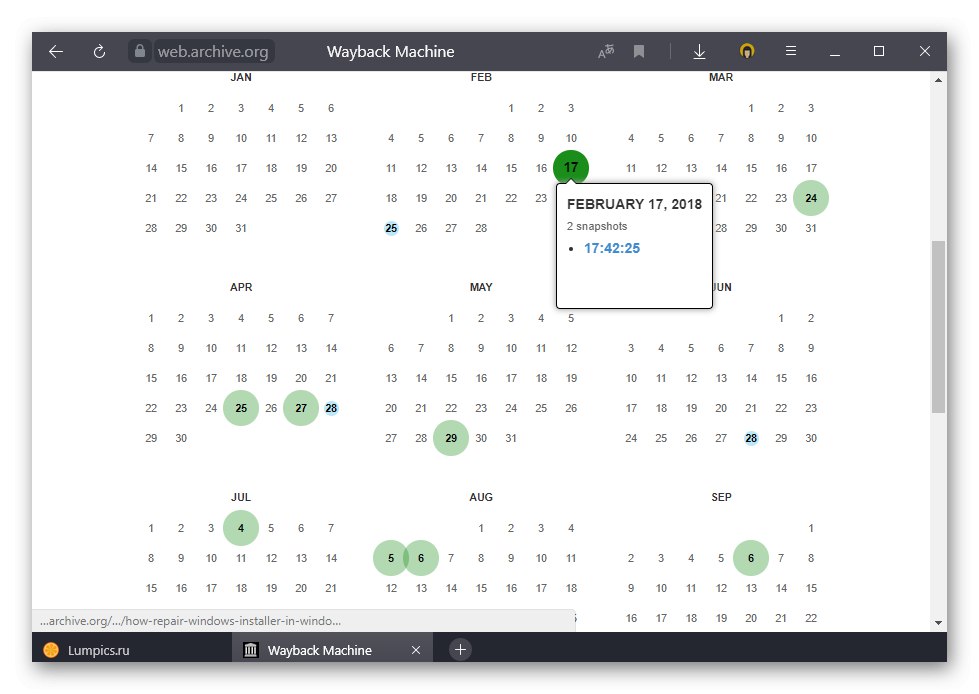
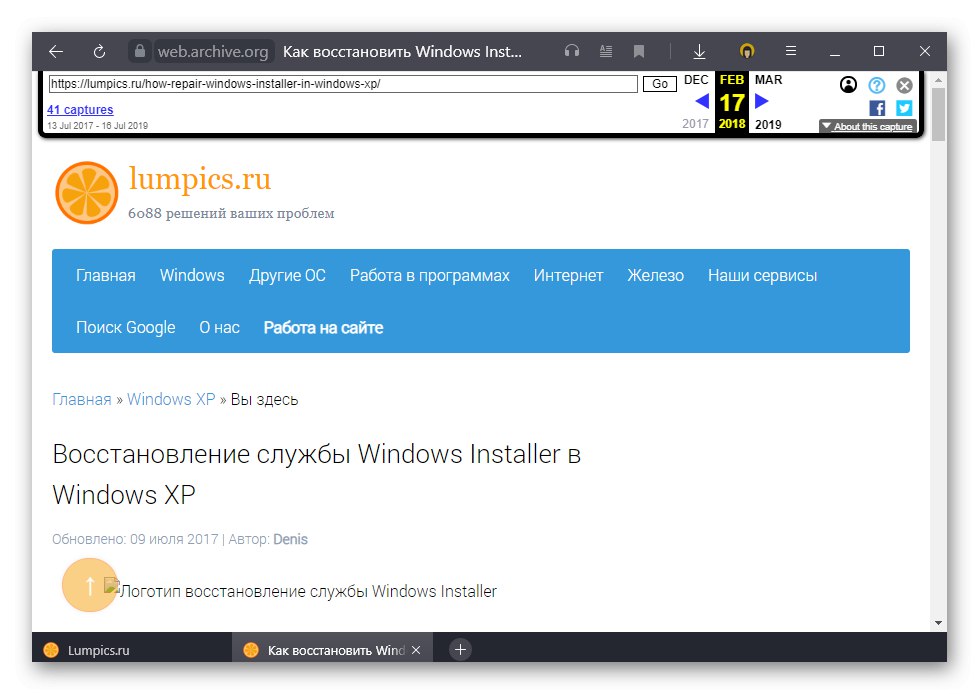
Možnost 2: Zobrazení souborů mezipaměti
Prohlížeč ukládá veškerou mezipaměť na pevný disk. To lze použít k prohlížení souborů pro konkrétní účely, ale pouze s pomocí dalšího softwaru. Budeme používat bezplatnou aplikaci ChromeCacheView.
Stáhněte si ChromeCacheView z oficiálního webu
- Na stránce programu se můžete seznámit se základními informacemi o tom. Odkaz ke stažení je umístěn ve spodní části stránky a je volán „Stáhnout ChromeCacheView“.
- Spouští se přímo z komprimované složky, rozbalení a instalace není nutná.
- Zpočátku, pokud je počítač nainstalován Google Chrome, otevře se jeho mezipaměť. Změňte složku na složku, která používá Yandex. Chcete-li to provést, klikněte na tlačítko ve formě složky s dokumentem.
- Klikněte na Složka mezipaměti Yandexpokud jste si jisti, že se tam nachází mezipaměť. Ti, kteří jej přenesli, například na jiný disk, musí kliknout na tlačítko se třemi tečkami a označit cestu sami.
- Po změně složky na požadovanou klikněte na "OK".
- Zobrazí se seznam všech objektů v mezipaměti. Jsou prezentovány jako odkazy, ale ne všechny fungují. Při navigaci v nich pomáhají další sloupce aplikace a také odkazové domény.
- Dvojitým kliknutím na konkrétní výsledek otevřete jeho vlastnosti. Možná jsou informace, které potřebujete.
- Uživatelé často hledají v mezipaměti nějaký druh mediálního obsahu, například videa nebo obrázky. Uspořádejte zobrazení záznamů kliknutím na sloupec "Typ obsahu", najděte požadovaný formát a zobrazte náhled výsledků.
- Na odkazy na ně lze obvykle kliknout - vyberte řádek a klikněte na tlačítko se zeměkoulí. Odkaz se ve výchozím nastavení otevře na nové kartě prohlížeče.
- Pokud s mezipamětí potřebujete další akce, přečtěte si další informace o možnostech programu implementovat je. S tím také pomůže stránka programu, kde jsou uvedeny různé druhy pokynů a vysvětlení.